So überprüfen Sie, ob Ihr iPhone von einem Mobilfunkanbieter entsperrt ist
Wir haben von vielen iPhone-Benutzern Berichte erhalten, dass ihr iPhone gesperrt ist und sie es beim Kauf nicht überprüft haben und sie es nicht für Anrufe oder ähnliches verwenden können. Wenn jemand ein iPhone in einem von Apple autorisierten Store kauft, ist im Allgemeinen garantiert, dass das iPhone entsperrt ist.
Wenn Sie jedoch ein gebrauchtes Produkt kaufen, ohne zu prüfen, ob es entsperrt ist oder nicht, kann es zu den oben genannten Problemen kommen. Daher ist es sehr wichtig, dies im Voraus zu wissen und sich keine Sorgen zu machen, wenn Sie sich fragen, wie Sie dies überprüfen können.
In diesem Beitrag erklären wir Ihnen, wie Sie auf drei verschiedene Arten überprüfen können, ob Ihr iPhone entsperrt ist.
Methode 1 – Über die Einstellungen-App
Schritt 1: Zuerst müssen Sie die „Einstellungen“-App auf Ihrem iPhone öffnen.
Schritt 2: Scrollen Sie im Menü „Einstellungen“ nach unten und wählen Sie „Unternehmensinformationen“. Klicken Sie auf in den Optionen.
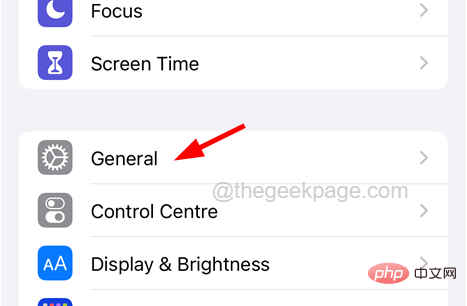
Schritt 4: Scrollen Sie nach unten und suchen Sie nach der Option 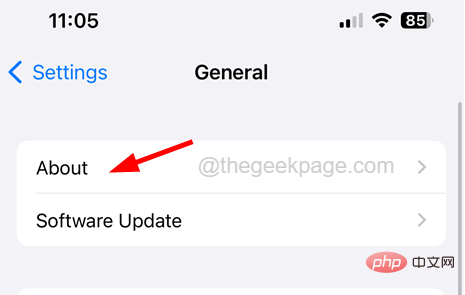 „Sperrung des Netzwerkanbieters
„Sperrung des Netzwerkanbieters
Schritt 5: Diese Option liefert Ihnen Informationen darüber, ob Ihr iPhone gesperrt ist oder nicht.
Schritt 6: Wenn „Keine SIM-Einschränkungen“ angezeigt wird, bedeutet dies, dass Ihr iPhone entsperrt ist.Schritt 7: Andernfalls bedeutet dies, dass Sie keine SIM-Karte verwenden können, da Ihr iPhone gesperrt ist.
Methode 2 – Per SIM-Karte 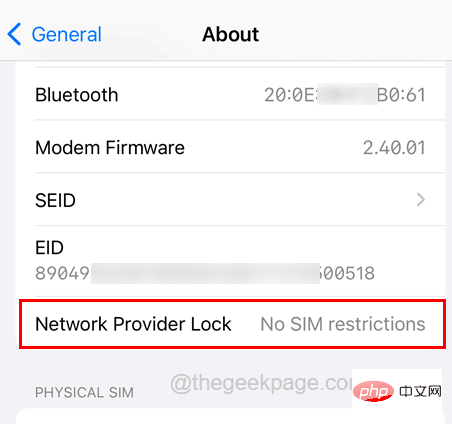
Schritt 4: Nehmen Sie nun den SIM-Kartenhalter heraus und entnehmen Sie die SIM-Karte.
Schritt 5: Legen Sie nach dem Entfernen der SIM-Karte die funktionierende SIM-Karte eines anderen Mobilfunknetzes ein. 
„Einstellungen
“-App auf Ihrem iPhone. Schritt 2: Klicken Sie dann aufUnternehmensinformationseinstellungenDie Optionen in der Menüliste sind wie unten dargestellt.
Schritt 3: Wählen Sie nun die Option
Info aus, indem Sie oben auf der Seite „Allgemein“ aufklicken. 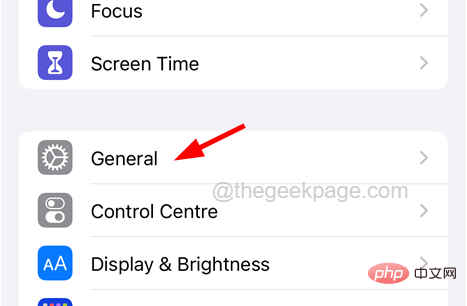
Schritt 4: Scrollen Sie danach auf der Seite nach unten und notieren Sie die IMEI
, IMEI 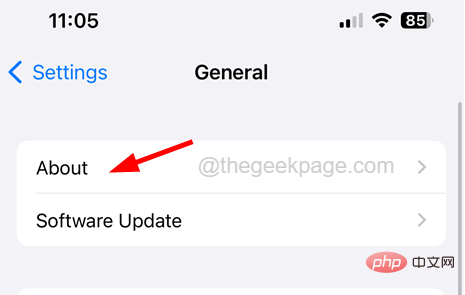 2
2
Nummer Ihres iPhones oben auf der Seite.
HINWEIS – IMEI 2 ist nur für iPhone XR/XS/11/12/13/14 – Pro/Max-Modelle verfügbar. Im Übrigen benötigt jeder nur eine IMEI-Nummer. 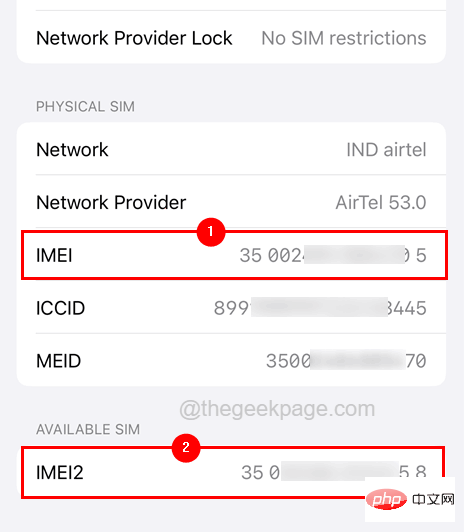
Schritt 5: Nachdem Sie diese Zahlen eingegeben haben, öffnen Sie einen Webbrowser wie Chrome usw. für mehr Komfort auf dem PC.
Schritt 6: Öffnen Sie nun einen neuen Tab, geben Sie den folgenden Link in die Adressleiste ein und drücken Sie die 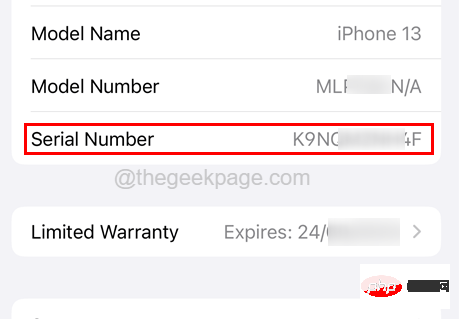 Eingabetaste.
Eingabetaste.
https://imeicheck.com/simlock-iphone
, IMEI 2
undSeriennummer jeweils in die Textfelder ein. Schritt 8: Klicken Sie abschließend auf Prüfen.
Schritt 9: Das Ergebnis wird auf der nächsten Seite angezeigt, wie unten gezeigt.
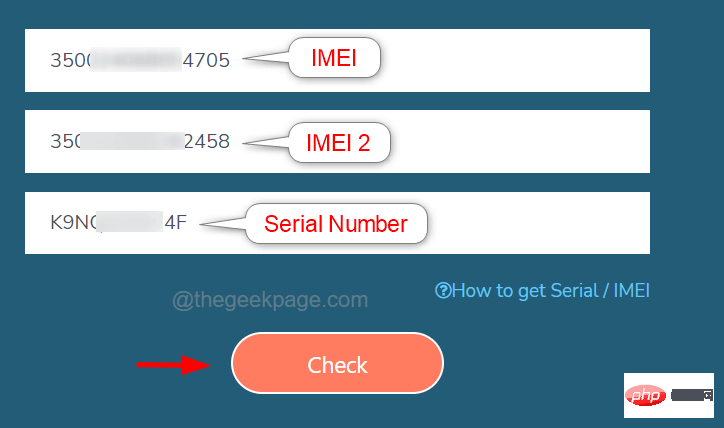
Das obige ist der detaillierte Inhalt vonSo überprüfen Sie, ob Ihr iPhone von einem Mobilfunkanbieter entsperrt ist. Für weitere Informationen folgen Sie bitte anderen verwandten Artikeln auf der PHP chinesischen Website!

Heiße KI -Werkzeuge

Undresser.AI Undress
KI-gestützte App zum Erstellen realistischer Aktfotos

AI Clothes Remover
Online-KI-Tool zum Entfernen von Kleidung aus Fotos.

Undress AI Tool
Ausziehbilder kostenlos

Clothoff.io
KI-Kleiderentferner

Video Face Swap
Tauschen Sie Gesichter in jedem Video mühelos mit unserem völlig kostenlosen KI-Gesichtstausch-Tool aus!

Heißer Artikel

Heiße Werkzeuge

Notepad++7.3.1
Einfach zu bedienender und kostenloser Code-Editor

SublimeText3 chinesische Version
Chinesische Version, sehr einfach zu bedienen

Senden Sie Studio 13.0.1
Leistungsstarke integrierte PHP-Entwicklungsumgebung

Dreamweaver CS6
Visuelle Webentwicklungstools

SublimeText3 Mac-Version
Codebearbeitungssoftware auf Gottesniveau (SublimeText3)

Heiße Themen
 Offizielles iPhone 16 Pro und iPhone 16 Pro Max mit neuen Kameras, A18 Pro SoC und größeren Bildschirmen
Sep 10, 2024 am 06:50 AM
Offizielles iPhone 16 Pro und iPhone 16 Pro Max mit neuen Kameras, A18 Pro SoC und größeren Bildschirmen
Sep 10, 2024 am 06:50 AM
Apple hat endlich die Hüllen seiner neuen High-End-iPhone-Modelle entfernt. Das iPhone 16 Pro und das iPhone 16 Pro Max verfügen jetzt über größere Bildschirme im Vergleich zu ihren Gegenstücken der letzten Generation (6,3 Zoll beim Pro, 6,9 Zoll beim Pro Max). Sie erhalten einen verbesserten Apple A1
 Aktivierungssperre für iPhone-Teile in iOS 18 RC entdeckt – möglicherweise Apples jüngster Schlag gegen das Recht auf Reparatur, das unter dem Deckmantel des Benutzerschutzes verkauft wird
Sep 14, 2024 am 06:29 AM
Aktivierungssperre für iPhone-Teile in iOS 18 RC entdeckt – möglicherweise Apples jüngster Schlag gegen das Recht auf Reparatur, das unter dem Deckmantel des Benutzerschutzes verkauft wird
Sep 14, 2024 am 06:29 AM
Anfang des Jahres kündigte Apple an, die Funktion „Aktivierungssperre“ auf iPhone-Komponenten auszuweiten. Dadurch werden einzelne iPhone-Komponenten wie Akku, Display, FaceID-Baugruppe und Kamerahardware effektiv mit einem iCloud-Konto verknüpft.
 Die Aktivierungssperre für iPhone-Teile könnte Apples jüngster Schlag gegen das Recht auf Reparatur sein, das unter dem Deckmantel des Benutzerschutzes verkauft wird
Sep 13, 2024 pm 06:17 PM
Die Aktivierungssperre für iPhone-Teile könnte Apples jüngster Schlag gegen das Recht auf Reparatur sein, das unter dem Deckmantel des Benutzerschutzes verkauft wird
Sep 13, 2024 pm 06:17 PM
Anfang des Jahres kündigte Apple an, die Aktivierungssperre auf iPhone-Komponenten auszuweiten. Dadurch werden einzelne iPhone-Komponenten wie Akku, Display, FaceID-Baugruppe und Kamerahardware effektiv mit einem iCloud-Konto verknüpft.
 Gate.io Trading Platform Offizielle App -Download- und Installationsadresse
Feb 13, 2025 pm 07:33 PM
Gate.io Trading Platform Offizielle App -Download- und Installationsadresse
Feb 13, 2025 pm 07:33 PM
In diesem Artikel werden die Schritte zum Registrieren und Herunterladen der neuesten App auf der offiziellen Website von Gate.io beschrieben. Zunächst wird der Registrierungsprozess eingeführt, einschließlich der Ausgabe der Registrierungsinformationen, der Überprüfung der E -Mail-/Mobiltelefonnummer und dem Ausfüllen der Registrierung. Zweitens wird erläutert, wie Sie die Gate.io -App auf iOS -Geräten und Android -Geräten herunterladen. Schließlich werden Sicherheits-Tipps betont, z. B. die Überprüfung der Authentizität der offiziellen Website, die Ermöglichung von zweistufiger Überprüfung und das Aufmerksamkeit von Phishing-Risiken, um die Sicherheit von Benutzerkonten und -vermögen zu gewährleisten.
 Mehrere iPhone 16 Pro-Benutzer berichten von Problemen mit dem Einfrieren des Touchscreens, die möglicherweise mit der Empfindlichkeit bei der Ablehnung der Handfläche zusammenhängen
Sep 23, 2024 pm 06:18 PM
Mehrere iPhone 16 Pro-Benutzer berichten von Problemen mit dem Einfrieren des Touchscreens, die möglicherweise mit der Empfindlichkeit bei der Ablehnung der Handfläche zusammenhängen
Sep 23, 2024 pm 06:18 PM
Wenn Sie bereits ein Gerät aus der iPhone 16-Reihe von Apple – genauer gesagt das 16 Pro/Pro Max – in die Hände bekommen haben, ist die Wahrscheinlichkeit groß, dass Sie kürzlich ein Problem mit dem Touchscreen hatten. Der Silberstreif am Horizont ist, dass Sie nicht allein sind – Berichte
 Beats erweitert sein Sortiment um Handyhüllen: stellt eine MagSafe-Hülle für die iPhone 16-Serie vor
Sep 11, 2024 pm 03:33 PM
Beats erweitert sein Sortiment um Handyhüllen: stellt eine MagSafe-Hülle für die iPhone 16-Serie vor
Sep 11, 2024 pm 03:33 PM
Beats ist dafür bekannt, Audioprodukte wie Bluetooth-Lautsprecher und -Kopfhörer auf den Markt zu bringen, aber was man am besten als Überraschung bezeichnen kann, hat sich das Apple-Unternehmen auf die Herstellung von Handyhüllen spezialisiert, beginnend mit der iPhone 16-Serie. Das Beats-iPhone
 ANBI App Offizieller Download V2.96.2 Neueste Version Installation Anbi Offizielle Android -Version
Mar 04, 2025 pm 01:06 PM
ANBI App Offizieller Download V2.96.2 Neueste Version Installation Anbi Offizielle Android -Version
Mar 04, 2025 pm 01:06 PM
Binance App Offizielle Installationsschritte: Android muss die offizielle Website besuchen, um den Download -Link zu finden. Wählen Sie die Android -Version zum Herunterladen und Installieren. Alle sollten auf die Vereinbarung über offizielle Kanäle achten.
 Wie löste ich das Problem des Fehlers 'Undefined Array Key '' 'Fehler beim Aufrufen von Alipay EasysDK mithilfe von PHP?
Mar 31, 2025 pm 11:51 PM
Wie löste ich das Problem des Fehlers 'Undefined Array Key '' 'Fehler beim Aufrufen von Alipay EasysDK mithilfe von PHP?
Mar 31, 2025 pm 11:51 PM
Problembeschreibung beim Aufrufen von Alipay EasysDK mithilfe von PHP nach dem Ausfüllen der Parameter gemäß dem offiziellen Code wurde während des Betriebs eine Fehlermeldung gemeldet: "undefiniert ...





